
In hierdie handleiding is dit gedetailleerd hoe om die situasie op te los met "nie in staat om die skriflêer run.vbs", sowel as met 'n ander een opsie te vind nie - "C: \ Windows \ Run.vbs Row: N. Simbool: M. Kan nie lêer vind nie. Bron: (nul), "wat aandui dat die virus nie heeltemal verwyder is nie, maar ook maklik reggestel word.
Stuur die lessenaar bekendstelling wanneer run.vbs fout
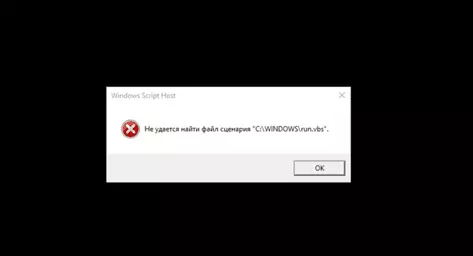
Die eerste stap, sodat dit nog makliker was - hardloop die lessenaar vensters. Om dit te doen, druk die Ctrl + Alt + del sleutels op die sleutelbord, loop dan die taakbestuurder in die kieslys waarvan die "lêer" kies - "Begin 'n nuwe taak".
In die nuwe taakvenster, betree Explorer.exe en druk Enter of OK. Die standaard Windows-lessenaar sal van stapel gestuur word.
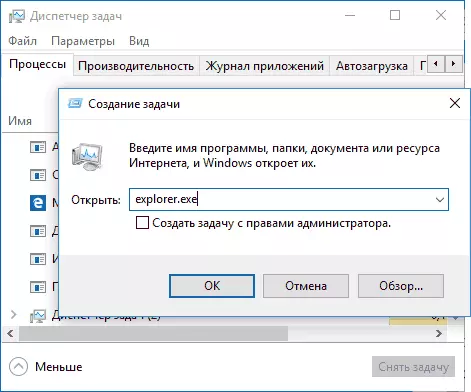
Die volgende stap is om dit te maak sodat wanneer u die rekenaar of skootrekenaar aanskakel, die fout nie blyk nie in staat om die scenario-lêer C: \ Windows \ Run.vbs te vind nie, en die gewone lessenaar oopgemaak.
Om dit te doen, druk Win + R sleutels op die sleutelbord (wen sleutel met die Windows-embleem) en voer die regedit in, druk Enter. Die registerredakteur open in die linkerkant van watter - afdelings (dopgehou), en in die regter-sleutels of registerwaardes.
- Gaan na HKEY_LOCAL_MACHINE \ SOFTWARE \ Microsoft \ Windows NT \ Currentversie \ Winlogon
- In die regte deel, vind die waarde van dop, klik dit twee keer op en spesifiseer Explorer.exe as die waarde as 'n waarde
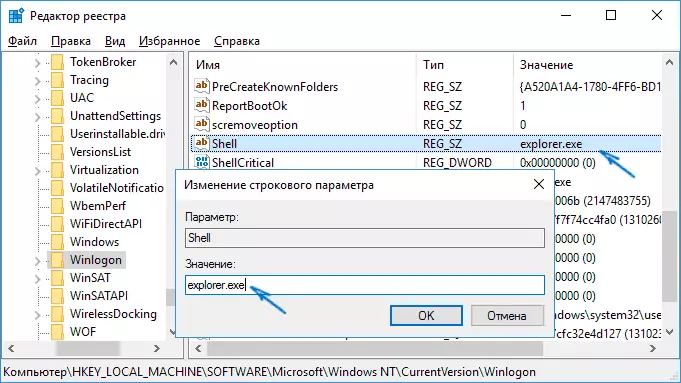
- Let ook op die waarde van die gebruikersinitwaarde, as dit verskil van wat in die skermkiekie is, verander dit ook.
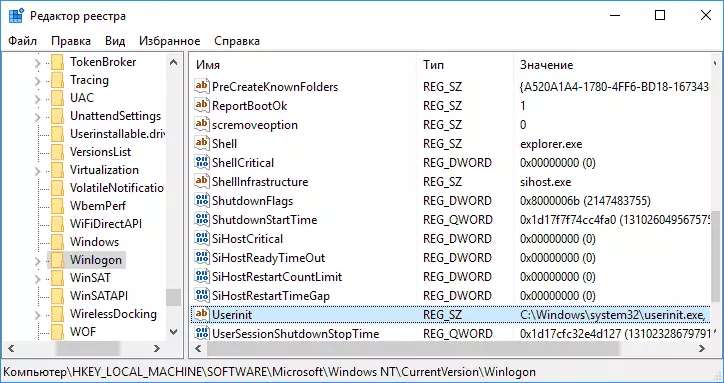
Vir 64-bis weergawes van Windows, kyk na die HKEY_LOCAL_MACHINE \ SOFTWARE \ WOW6432NODE \ Microsoft \ Windows NT \ Currentversie \ Wowlogon en korrigeer die waardes vir die usinit en shell parameters.
Dit het ons die bekendstelling van die lessenaar teruggekeer toe die rekenaar aangeskakel is, maar die probleem kan nie opgelos word nie.
Verwydering van run.vbs begin vanaf die registerredakteur
Kies in die registerredakteur die wortelafdeling ("rekenaar", bo in die linkerkant). Daarna, kies "Edit" - "Soek". En betree run.vbs in die soekveld. Klik op "Vind volgende".
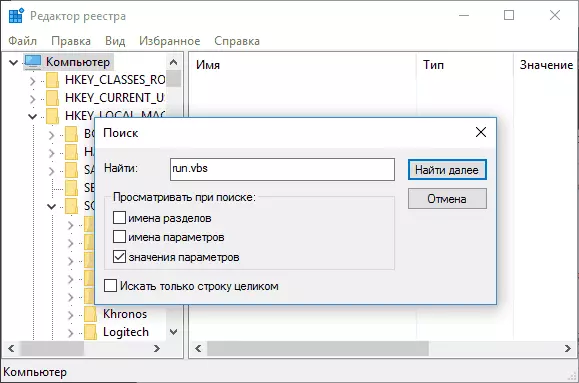
Wanneer daar waardes is wat run.vbs aan die regterkant van die registerredakteur is, klik op hierdie waarde met die regter muisknop - "Verwyder" en bevestig die skrapping. Daarna, klik op die "Wysig" -kieslys - "Vind volgende". En so, terwyl jy deur die register soek, is dit nie voltooi nie.
Gereed. Herbegin die rekenaar en die probleem met die skriflêer C: \ Windows \ Run.vbs moet opgelos word. As dit terugkeer, is daar 'n moontlikheid dat die virus nog in jou in Windows "leef" - dit maak sin om dit met antivirus te kontroleer en daarbenewens spesiale middele om kwaadwillige programme te verwyder. Daar kan ook 'n nuttige resensie wees: die beste gratis antivirus.
